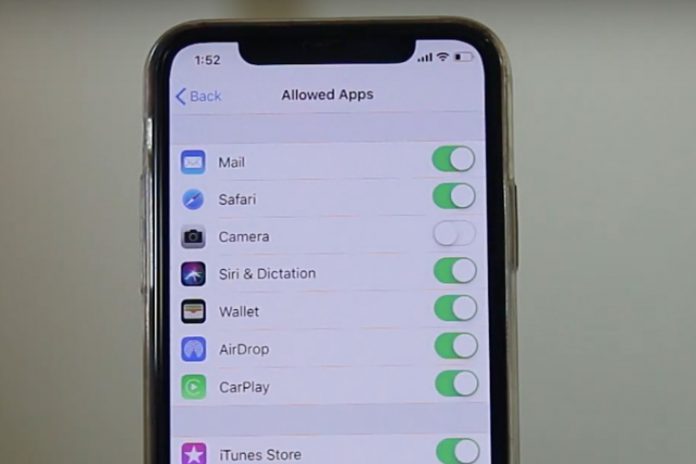
La vie privée est importante et vous pouvez supprimer la caméra de l’écran de verrouillage de votre iPhone en utilisant les paramètres intégrés. L’équipe d’Apple a ajouté suffisamment d’options dans l’iOS pour activer/désactiver des fonctions de l’appareil afin d’améliorer la sécurité et la confidentialité. Dans ce tutoriel, je vais vous expliquer comment supprimer la caméra de l’écran de verrouillage de votre iPhone sous iOS 11, 12, 13 et 14. Nous avons regardé les paramètres de trois versions différentes parce qu’Apple a fait beaucoup de changements pour répondre aux normes modernes.
Comment désactiver la caméra de l’écran de verrouillage dans iOS 13
Mettre à jour le logiciel à la dernière version d’iOS 13 parce qu’il va supprimer les bugs et les pépins connus et offrir un environnement stable. Assurez-vous de lire correctement l’ensemble du tutoriel et si vous utilisez un appareil plus ancien, alors passez à la partie suivante.
- Ouvrez « Paramètres » et cliquez sur « Temps d’écran » pour continuer.
- Tapez sur « Contenu &Restrictions de confidentialité » pour continuer. Par défaut, il sera activé, mais si ce n’est pas le cas, alors tapez pour l’activer.
- Retournez et tapez sur « Apps autorisées » pour désélectionner l’application caméra.
- Repérez la « Caméra » et basculez pour la désactiver.
Maintenant, verrouillez le téléphone, puis confirmez si la fonction caméra est absente de l’écran de verrouillage ou non. L’iPhone exécutant iOS 13 ne devrait pas avoir l’option de caméra dans l’écran de verrouillage et vous pouvez toujours revenir sur les changements en suivant les instructions en arrière.
Comment supprimer la caméra de l’écran de verrouillage dans iOS 12 et 11
iOS 12
Je dois dire qu’iOS 12 a différentes options quand il s’agit de supprimer les fonctions de l’écran de verrouillage. Nous allons examiner un ensemble d’instructions similaires mais une méthode différente ici. La solution fonctionne sur n’importe quelle version d’iOS 12, y compris les mises à jour de sécurité 2020.
- Allez dans « Paramètres » et ouvrez « Temps d’écran ».
- Tapez sur « Contenu &Restrictions de confidentialité » pour continuer.
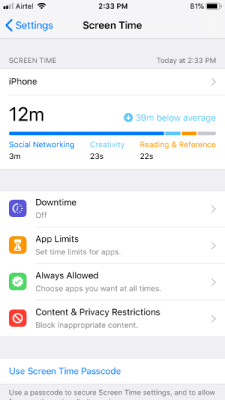
- Activez « Contenu &Restrictions de confidentialité » dans le paramètre.
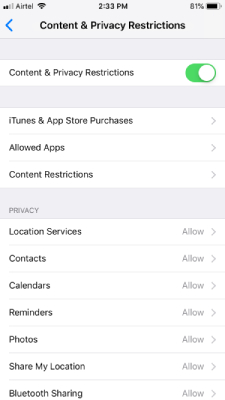
- Retournez et tapez sur « Toujours autorisé » pour continuer.

- Repérez la fonction caméra dans le paramètre.
- Tapez sur le bouton rouge de suppression, puis tapez sur « Supprimer » pour terminer le processus.
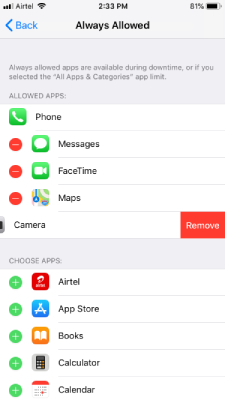
Vous n’avez pas besoin de redémarrer le téléphone pour que l’action prenne effet. Verrouillez l’appareil et vérifiez si l’appareil photo s’affiche sur l’écran de verrouillage. Contrairement aux versions précédentes et à la dernière version, l’interface Screen Time d’iOS 12 est légèrement différente dans ce cas.
iOS 11
Les restrictions d’iOS d’Apple sont une solution traditionnelle qui a ouvert la voie aux restrictions de contenu de confidentialité & que nous avons aujourd’hui. Je dois admettre qu’iOS 11 avait un moyen plus facile de supprimer l’accès à la caméra de l’écran de verrouillage.
- Ouvrir « Paramètres » puis « Général » pour continuer.
- Maintenant, trouvez et tapez sur « Restrictions » pour continuer.
- Entrez le code d’accès aux restrictions.
- Désactiver l’application « Caméra » à partir du réglage.